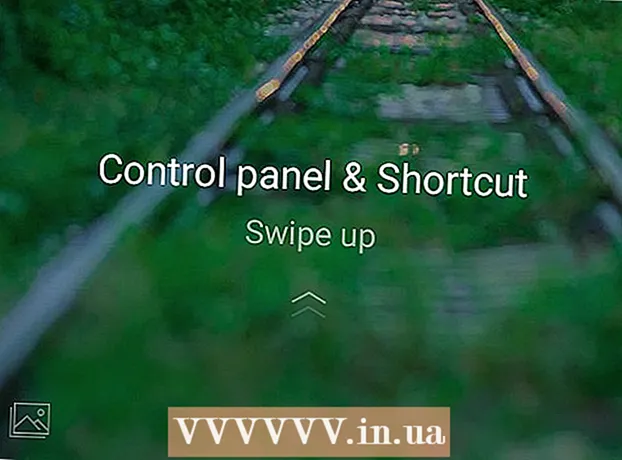Autor:
Janice Evans
Loomise Kuupäev:
26 Juuli 2021
Värskenduse Kuupäev:
16 September 2024

Sisu
Selles artiklis me ütleme teile, kuidas teada saada, kui palju juhusmälu (RAM) teie arvutis programm või programmide rühm hõivab. Seda saab teha Windowsis ja macOS -is.
Sammud
Meetod 1: 2: Windowsis
 1 Käivitage soovitud programmid. Kõik programmid tuleb arvutisse installida, et saaksite kontrollida, kui palju RAM -i nad võtavad.
1 Käivitage soovitud programmid. Kõik programmid tuleb arvutisse installida, et saaksite kontrollida, kui palju RAM -i nad võtavad. - Näiteks selleks, et teada saada, kui palju RAM -i teie veebibrauser, OBS Studio ja videomäng kasutavad, käivitage need kolm programmi.
 2 Avage energiatarbija menüü. Selleks paremklõpsake ikooni "Start"
2 Avage energiatarbija menüü. Selleks paremklõpsake ikooni "Start"  ... Ilmub hüpikmenüü.
... Ilmub hüpikmenüü. - Võite ka klõpsata Võida+Xenergiatarbija menüü avamiseks.
- Kui teil on programm, mida ei saa minimeerida ilma väljumata, klõpsake nuppu Alt+Ctrl+Esc ja jätke järgmine samm vahele.
 3 Kliki Ülesannete haldur. See asub hüpikmenüü keskel.
3 Kliki Ülesannete haldur. See asub hüpikmenüü keskel.  4 Klõpsake vahekaarti Jõudlus. See asub tegumihalduri akna ülaosas.
4 Klõpsake vahekaarti Jõudlus. See asub tegumihalduri akna ülaosas.  5 Kliki Mälu. Selle valiku leiate tegumihalduri akna vasakust servast. See näitab teile, kui palju RAM -i praegu kasutatakse.
5 Kliki Mälu. Selle valiku leiate tegumihalduri akna vasakust servast. See näitab teile, kui palju RAM -i praegu kasutatakse.  6 Leidke kasutatud ja saadaolev mälumaht. Kerige akna allosani ja vaadake seejärel jaotistes Kasutatud ja Saadaval olevaid numbreid, et näha, kui palju mälu on kasutusel ja kui palju vaba.
6 Leidke kasutatud ja saadaolev mälumaht. Kerige akna allosani ja vaadake seejärel jaotistes Kasutatud ja Saadaval olevaid numbreid, et näha, kui palju mälu on kasutusel ja kui palju vaba. - Samuti saate vaadata lehe keskel oleva graafiku kuju, et teada saada, kui palju RAM -i kasutatakse.
Meetod 2/2: MacOS -is
 1 Käivitage soovitud programmid. Kõik programmid tuleb arvutisse installida, et saaksite kontrollida, kui palju RAM -i nad võtavad.
1 Käivitage soovitud programmid. Kõik programmid tuleb arvutisse installida, et saaksite kontrollida, kui palju RAM -i nad võtavad. - Näiteks selleks, et teada saada, kui palju RAM -i Safari, QuickTime ja GarageBand kasutavad, käivitage need kolm programmi.
 2 Avage Spotlight
2 Avage Spotlight  . Klõpsake suurendusklaasi ikooni ekraani paremas ülanurgas. Ekraani keskele ilmub otsinguriba.
. Klõpsake suurendusklaasi ikooni ekraani paremas ülanurgas. Ekraani keskele ilmub otsinguriba.  3 Käivitage System Watcher. Sisenema Süsteemi jälgimineja seejärel topeltklõpsake Spotlighti otsinguriba all kuvatavas menüüs System Monitor.
3 Käivitage System Watcher. Sisenema Süsteemi jälgimineja seejärel topeltklõpsake Spotlighti otsinguriba all kuvatavas menüüs System Monitor.  4 Klõpsake vahekaarti Mälu. See asub akna ülaosas. Avaneb programmide loend, mis hõivavad teatud määral RAM -i.
4 Klõpsake vahekaarti Mälu. See asub akna ülaosas. Avaneb programmide loend, mis hõivavad teatud määral RAM -i.  5 Leidke kasutatud ja saadaolev mälumaht. Akna allosas näete jaotist Füüsiline mälu ja jaotist Kasutatud mälu. Esimesest jaotisest leiate RAM -i kogumahu ja teises kasutatud koguse.
5 Leidke kasutatud ja saadaolev mälumaht. Akna allosas näete jaotist Füüsiline mälu ja jaotist Kasutatud mälu. Esimesest jaotisest leiate RAM -i kogumahu ja teises kasutatud koguse. - Lahutage vaba mälu leidmiseks jaotises Füüsiline mälu väärtusest jaotises Mälu kasutatud väärtus.
- Samuti saate vaadata mälu graafiku kuju, et teada saada, kui palju RAM -i kasutatakse.
Näpunäiteid
- MemTesti programmi abil saate RAM -i testida vigade ja tõrgete suhtes.
Hoiatused
- Kui mõni RAM -moodul ei tööta korralikult, asendage see uuega, mitte lihtsalt arvutist eemaldades. Süsteemi korraliku töö tagamiseks on parem, kui teil on üleliigne muutmälu.